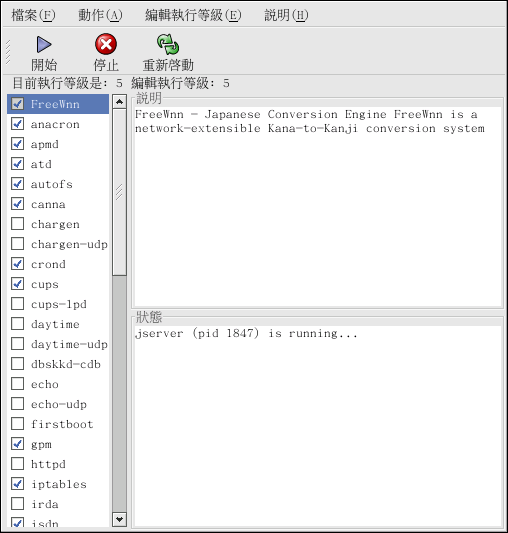14.3. 系統服務設定工具
系統服務設定工具 是一個由 Red Hat 所開發的圖形化應用程式,可用它來設定在 /etc/rc.d/init.d 中那一個 SysV 的服務要在開機時啟動(在執行等級 3、4 與 5)以及啟動那一個 xinetd 的服務。 您也可以使用它來啟動、停止與重新啟動 SysV 的服務以及重新啟動 xinetd。
如要在桌面啟動 系統服務設定工具,請點選 『主選單按鈕』(在面板上)=> 『系統設定』 => 『伺服器設定』 => 『服務』,或在 shell 提示符號下(如 XTerm 或 GNOME 終端機 )輸入 redhat-config-services 指令。
系統服務設定工具 會顯示目前的執行等級以及您正要編輯的執行等級。 如要編輯另一個執行等級,請從程式選單中選取『編輯執行等級』然後選擇執行等級 3、4 或 5。 請參考 菴 14.1 節 以取得關於執行等級的描述。
系統服務設定工具 會列出 /etc/rc.d/init.d 中的服務以及由 xinetd 所控制的服務。 點選在應用程式左邊欄位中的服務名稱,將會顯示該服務的簡短描述以及目前的執行狀態。 假如這個服務不屬於 xinetd 服務的一部分,狀態視窗將會顯示該服務是否正在執行中。 假如該服務為 xinetd 所控制,狀態視窗將會顯示 xinetd service。
如要立即啟動、停止或重新啟動一項服務,請從清單中選取該服務,並點選工具列上的適當按鈕(或由 『動作』 選單中選取要做的動作)。 假如該服務屬於 xinetd 服務之一,動作的按鈕將會被停用,因為它們不能個別的啟動或停止。
假如您藉由選取或取消選取一個 xinetd 服務名稱旁的選取盒來啟動或停止該服務,您必須從工具列上選擇 『檔案』 => 『儲存變更』來重新啟動 xinetd,然後立即啟動或停止您所變更的 xinetd 服務。 xinetd 也已經設定為可以記憶設定,您可以同時啟動或停止一個以上的 xinetd 服務,然後在您完成後再儲存變更。
例如,假設您選取 rsync 讓它在執行等級 3 時啟動,並儲存變更,rsync 服務已經立即啟動了。 下次當 xinetd 啟動時,rsync 仍然還是啟用的。
 | 警告 |
|---|---|
當您儲存變更到 xinetd 的服務,xinetd 就會重新啟動,而且變更將會立即生效。 當您儲存變更到其他的服務時,就會重新設定執行等級,不過所做的變更不會立即生效。 |
如要在目前選取的執行等級下開機時啟動一個非 xinetd 的服務,請點選在清單中該服務名稱旁的選取盒。 在設定好執行等級後,請從工具列的選單中選擇 『檔案』 => 『儲存變更』 來套用變更。 現在已經改變執行等級的設定,不過尚未重新啟動執行等級,因此所做的變更沒有立即生效。
舉例來說,假設您要設定執行等級 3,假如您改變 anacron 服務的值由選取改為未選取,然後選擇 『儲存變更』,執行等級 3 的設定已經改變,所以 anacron 不會在開機時啟動。 然而,您尚未重新初始化執行等級 3,所以 anacron 仍然在執行中。 在此您可以選擇下列的其中一種選項:
停止 anacron 服務 — 從清單中選取它再點選 停止 的按鈕來停止該服務。 會出現一個訊息告訴您已經成功停止該服務了。
重新初始化執行等級 — 在 shell 提示符號下輸入 telinit 3 指令來重新初始化執行等級(3 為執行等級的編號)。 假如您更改一個以上之服務 『開機時啟動』 的值,而且想要立即使變更生效,建議您使用這個選項。
不做任何事 — 您並不需要停止 anacron 的服務,您可以等系統重新開機時,便會停止該服務。 下次系統開機後,執行等級將會被初始化而且不會執行 anacron 服務。